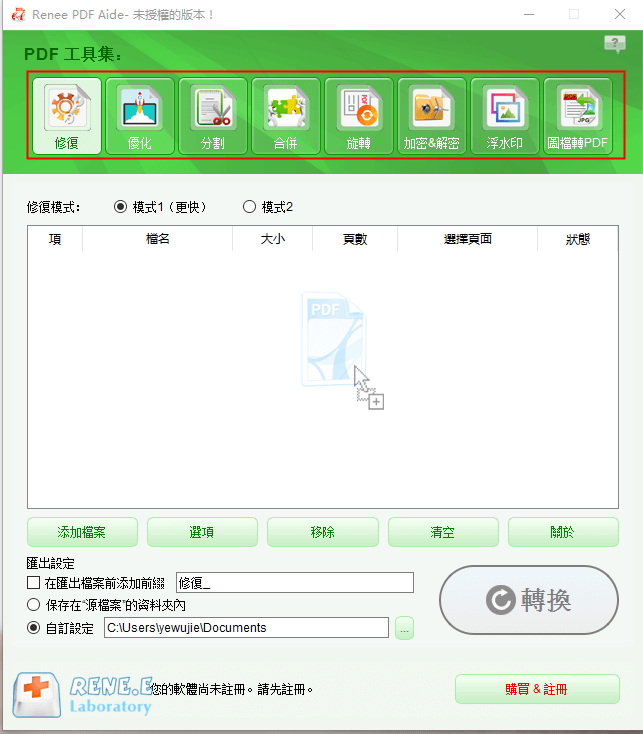2020-10-29 王智偉 測試部技術長
最後由陳思涵於 2020-10-29進行了更新
摘要
有時,我們需要向PDF檔案中添加一些文本內容,但由於PDF檔案的不可隨意編輯的特性,使得我們無法輕鬆地在檔案裡添加文本內容,而是需要藉助專門的PDF檔案編輯工具去完成。所以在這篇文章中,本文將介紹兩種能夠輕鬆將文字加入PDF檔案裡的方法,希望能夠解決您遇到的類似問題。
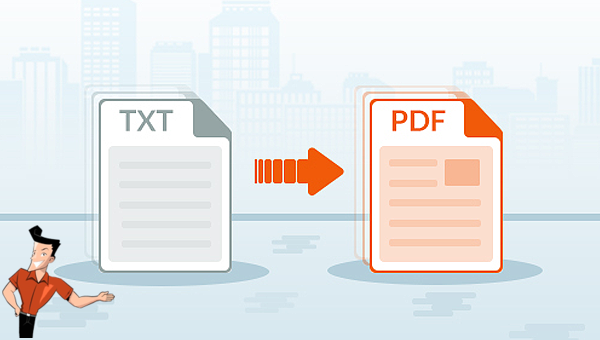
想要將文本內容添加到PDF檔案當中有兩種方式,一種是通過支援瀏覽和編輯PDF檔案的軟體打開檔案並直接添加文本;另一種是藉助專業的轉檔工具,先將PDF檔案轉換成可編輯的檔案之後,再實現文本內容的添加,下面我們分別來了解一下這兩種不同的方式。
借助Renee PDF Aide軟體將文字加入PDF內容是非常容易的,您可以藉助它的轉檔功能,先將PDF檔案轉換成可編輯的檔案之後,再進行文本內容的添加,非常的方便,下面我們了解一下具體的操作步驟。
① Renee PDF Aide軟體是什麼?
Renee PDF Aide,是一款集PDF檔案編輯與轉檔為一體的多功能工具類軟體。該軟體集成先進的OCR(光學字符辨識)技術,可以將掃描所得的PDF格式檔案轉換為Word/Excel/PowerPoint/Image/HTML/TXT等常見格式檔案,您可以選擇將整個PDF檔案或PDF檔案中的指定頁面快速轉換成其他格式,其轉換速度可高達80頁/分鐘。該軟體操作簡單且功能多樣,不僅可以對PDF格式檔案的特定頁面進行優化編輯工作,比如修復損壞檔案、優化大檔案載入時長、實現多頁面檔案的分割、將多個指定頁面合成為一個PDF檔案、調整檔案的顯示角度等,還可以加密/解密PDF檔案、給專屬檔案添加多形式浮水印等。
此外,Renee PDF Aide軟體還支援英/法/德/意/西/葡/中/韓/日等多國語言文字的轉換,在OCR模式下,選擇對應的辨識語言,可大大提高字符辨識的正確率,轉換效率極高,即使是電腦初學者也能夠輕鬆搞定。
Renee PDF Aide - 多功能PDF轉檔編輯軟體(100免費配額)

轉換為 Word/Excel/PPT/Text/Image/Html/Epub
多種編輯功能 加密/解密/分割/合併/浮水印等。
OCR 支援從掃描的 PDF、圖像和嵌入字體中提取文本
編輯/轉換速度快 可同時快速編輯/轉換多個檔案。
支援 Windows 11/10/8/8.1/Vista/7/XP/2K
轉換為 Word/Excel/PPT/Text/Image/...
OCR 支援從掃描的 PDF、圖像和嵌入字體中提取文本
支援 Windows 11/10/8/8.1/Vista/7...
操作步驟非常簡單,具體流程如下:
步驟1:下載並安裝Renee PDF Aide軟體,執行軟體,選擇[PDF轉檔]選項。
![打開Renee PDF Aide軟體,選擇[PDF轉檔]](https://net.reneelab.com/wp-content/uploads/sites/7/2020/04/PDF-Aide-OCR.png)
步驟2:進入轉檔面後,選擇將PDF檔案轉換為可編輯格式的檔案,比如Word/Excel/PowerPoint /TXT等格式檔案。之後通過“添加檔案”按鈕將需要實現轉檔的PDF檔案匯入到Renee PDF Aide軟體當中。然後,您可以勾選“啟用OCR”選項,目的是提高轉檔過程中的文字辨識率。
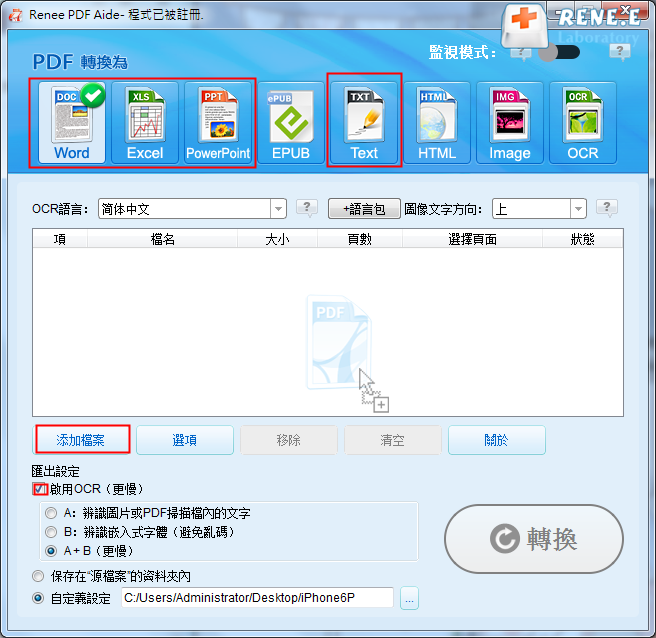
關於啟用OCR技術的說明:
在Renee PDF Aide軟體中,啟用OCR技術包含兩種功能。即
A、辨識圖片或者PDF掃描件裡的文字。該選項可以辨識圖片或者PDF掃描件裡的文字,借助OCR技術可以進一步提高文本辨識的準確度。
B、辨識內建字體(避免亂碼)。該選項適用於PDF源檔案裡存在內建字體的情況,可以避免檔案在轉檔完成後出現亂碼。
步驟3:設定完成後點選右側“轉換”按鈕,即可開始執行將PDF檔案轉換成其他可編輯的檔案格式,非常的方便快捷。操作完成後,打開轉換好的檔案,就可以對其添加相應的文本內容了。

Adobe Acrobat Pro 是由Adobe公司推出的一款專門用於編輯PDF格式檔案的軟體。該軟體的操作功能非常的強大,借助它,您不但可以生成新的PDF檔案,還可以製作和保存PDF格式檔案,以便於後續的瀏覽和列印,還可以對PDF檔案當中的文本、影像、外鍊等內容進行基礎的編輯操作。另外,作為PDF格式的原始應用軟體,Adobe Acrobat Pro還設定了很多細化的操作功能,比如給PDF檔案加密;添加電子簽名、註釋;多終端實時協作共用檔案;提供了可以添加多媒體內容的工具,例如影片工具、flash工具、3D工具、聲音工具等等。
想要藉助Adobe Acrobat Pro軟體將文字加入PDF當中非常容易,具體操作步驟如下:
步驟1:下載並執行Adobe Acrobat Pro軟體,在頂部功能表欄裡找到“檔案”-“打開”(或直接使用快捷鍵:Ctrl+O),將需要添加文本內容的PDF檔案匯入到該軟體當中。
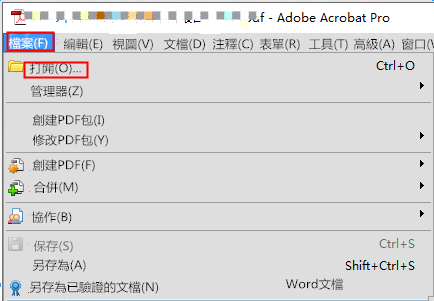
步驟2:接下來在頂部功能表欄裡找到“視圖”-“工具欄”-“打字機工具”選項,這時頁面會彈出一個長條形的“打字機工具”功能操作彈窗。
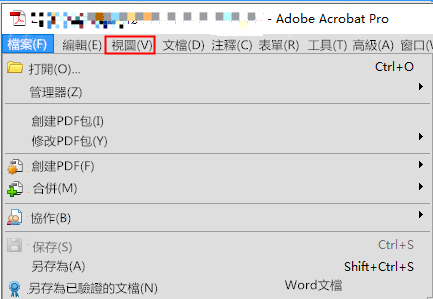
步驟3:然後滑鼠左鍵點選[打字機工具]按鈕,這時拖動滑鼠您會發現滑鼠箭頭變成了一個“A”字形的文本添加按鈕,之後您就可以將滑鼠放在PDF檔案的任意位址來進行文本內容的添加工作了。
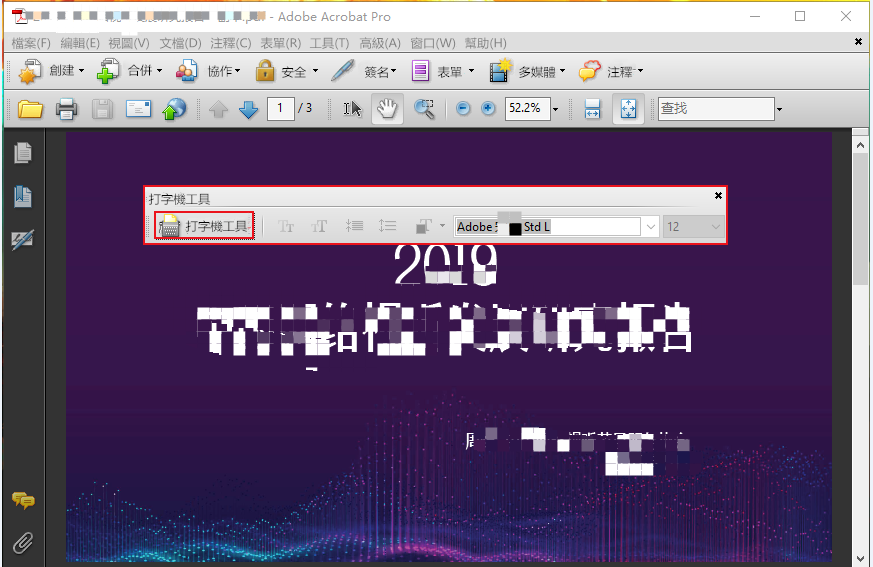
Tips打字機工具欄不但支援文本內容的添加,您還可以實現縮小和放大所選文本的文字,減少和增加選定文本的行距,修改文本顏色、文本字體以及文本字號等功能。
步驟4:插入文本之後,關閉“打字機工具”工具欄,如無其它的編輯操作,直接回到頂部功能表欄裡找到“檔案”-“導出”或“另存為”,即可將PDF檔案保存到預設的位址當中。
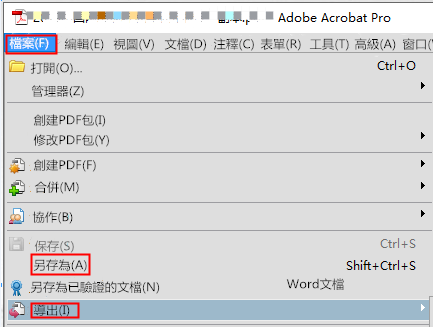
以上就是如何將文本插入PDF檔案的方法,使用Adobe Acrobat Pro軟體雖然能夠達到添加文本的目的,但是該軟體的價格較高,不太適合只有普通需求的用戶使用,所以還是建議大家優先使用性價比更高的Renee PDF Aide軟體去操作。如果您還需要從PDF掃描件或圖片中提取文本另作他用,那麼可以看看下面的內容。
為了更好地幫助您辨識圖片、掃描件中的文字,Renee PDF Aide軟體還特地增設了一個OCR辨識功能,該功能旨在幫助用戶更好地辨識各類掃描檔案以及圖片檔案當中的文本內容,比如當您想要提取文本的的檔案是以JPG/PNG/BMP等格式保存的,可以使用該功能達到文本提取的目的,下面我們看一下具體如何使用該功能。
具體操作步驟如下:
步驟1:執行Renee PDF Aide軟體,選擇[PDF轉檔]選項。
![打開Renee PDF Aide軟體,選擇[PDF轉檔]](https://net.reneelab.com/wp-content/uploads/sites/7/2020/04/PDF-Aide-OCR.png)
步驟2:進入操作頁面後,選擇頂部功能表欄最右側的“OCR”選項按鈕。接下來通過“添加檔案”按鈕將需要辨識文本的檔案(比如JPG/PNG/BMP等格式)匯入到Renee PDF Aide軟體當中。另外,為了更好的借助OCR技術辨識圖片內的文本內容,您可以根據圖片內的文本語言選擇對應的OCR語言,如果尚未安裝檔案對應的語言,可以點選該界面裡的“選項”按鈕或者“ +語言包”添加對應的語言包。
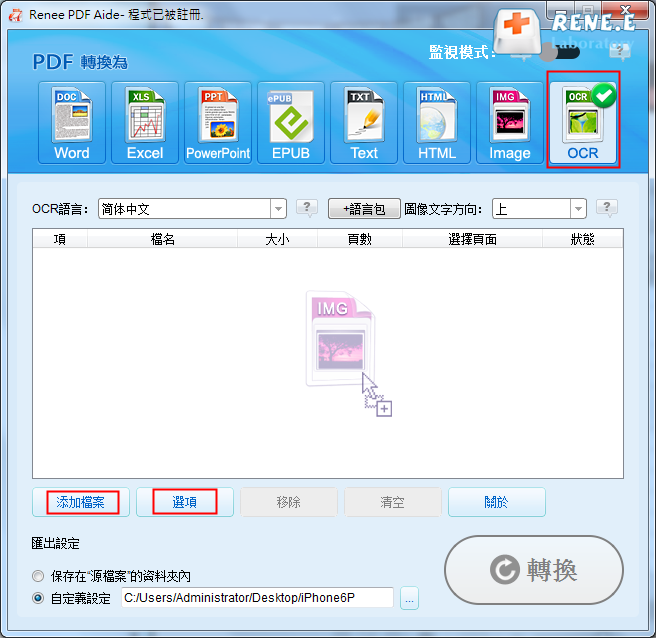
步驟3:設定完成後點選右側“轉換”按鈕,即可開始執行將圖片檔案轉換成TXT文本檔案的命令,非常的方便快捷。等待片刻,您就可以到預設的位址找到轉換好的文本內容,並且進行下一步的編輯或文本提取了。
注:轉換的速度會受到檔案大小的影響,檔案越大,需要等待的時間越長。
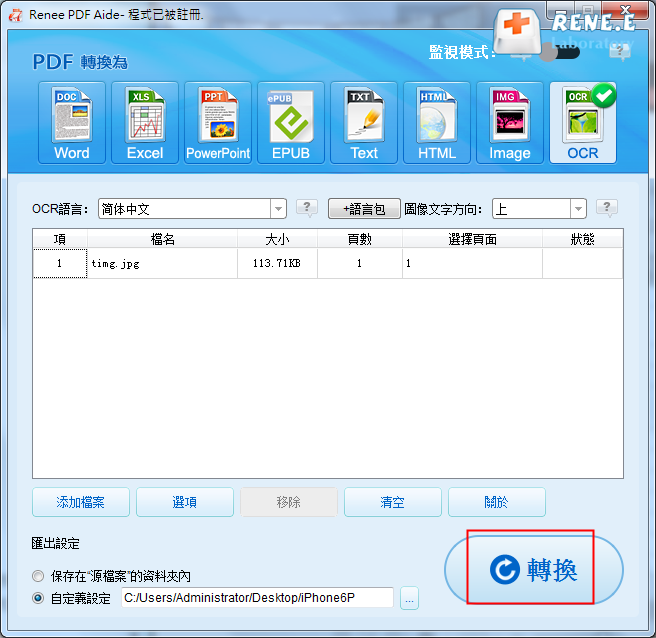
以上就是Renee PDF Aide軟體的“轉換PDF”功能欄中的若干功能,可以達到各類轉檔和提取文本內容的目的。如果您想要對PDF檔案進行一系列的編輯操作,可以在執行Renee PDF Aide軟體之後,進入“PDF工具集”,即可對PDF檔案進行諸多個性化的編輯操作,比如修復、優化、分割、合併、旋轉、加密/解密、浮水印、圖片轉PDF等等。